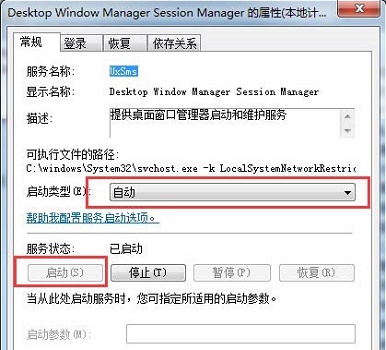Win7怎么开启aero特效?Win7开启aero特效的方法步骤
更新日期:2023-11-15 02:20:50
来源:网友投稿
win7系统中有一个Aero效果可以让用户的系统界面变得更加透明化,看起来更加的舒适,那么win7怎么开启aero特效呢?由于很多用户还不熟悉,下面小编就给大家详细介绍一下win7开启aero特效操作步骤,有需要的用户可以参考一下哦。 ![]()
雨林木风 Ghost win7 简体纯净版x64 V2023 [电脑系统]
大小:5.03 GB 类别:雨林木风 立即下载方法一
1、右击桌面空白处,选择菜单选项中的“个性化”打开。
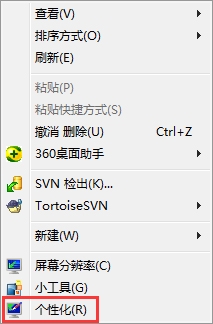
2、进入新界面后,点击下方的“窗口颜色”选项。
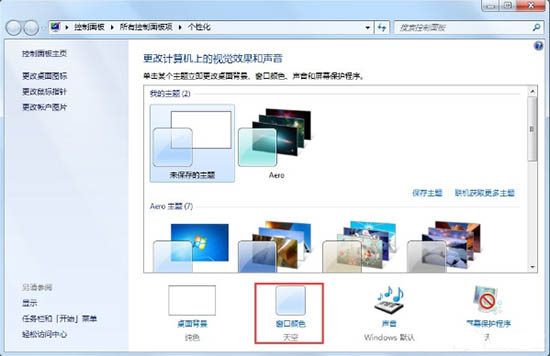
3、然后将颜色选择为“天空”,再将下方的“启用透明效果”勾选上,点击“保存修改”即可。
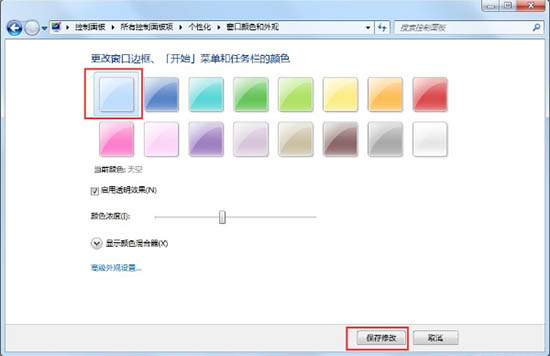
方法二
1、右击桌面上的“计算机”,选择菜单选项中的“属性”打开。
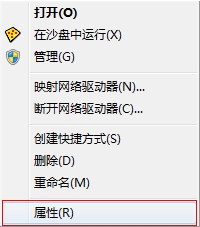
2、在新界面中点击左侧的“高级系统设置”选项。
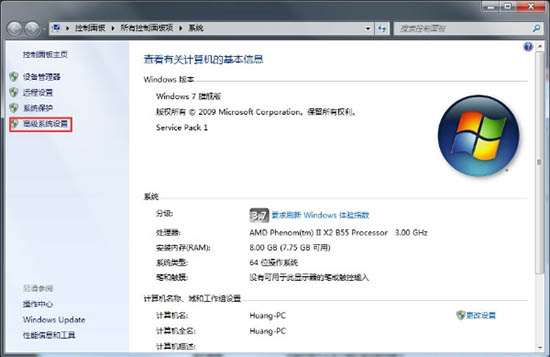
3、在窗口中点击上方的“高级”选项框,接着点击“性能”下方的“设置”按钮。
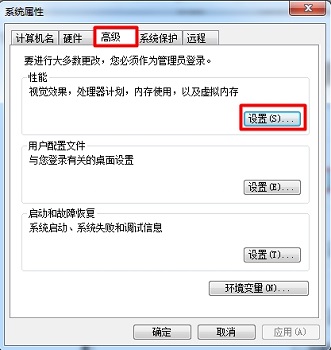
4、然后将“让Windows选择计算机最佳设置”勾选上,点击确定保存即可。
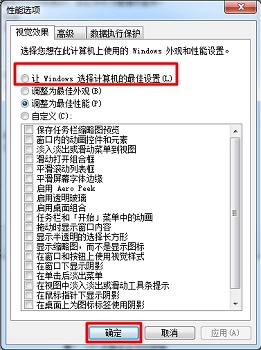
方法三
1、“win+R”快捷键打开运行,输入“services.msc”,回车打开。
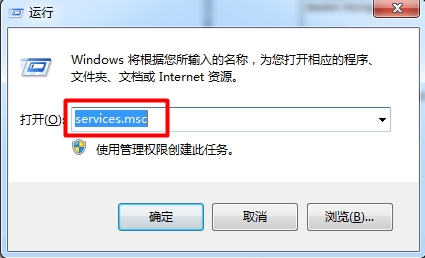
2、进入新界面后,找到右侧中的“Desktop Window Manager Session Manager”,右击选择“属性”打开。3、在窗口中将“启动类型”改为“自动”,然后点击“服务状态”下方的“启动”按钮,点击应用确定即可。